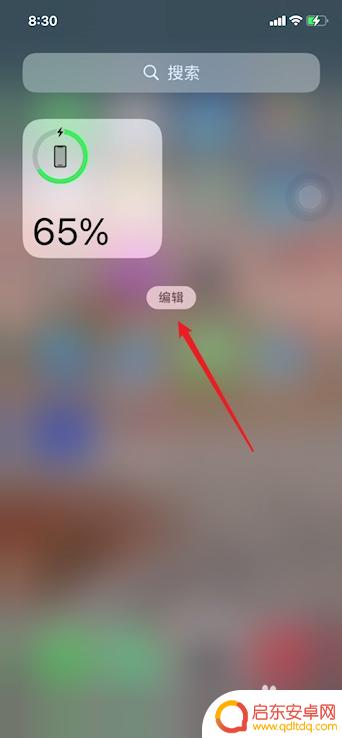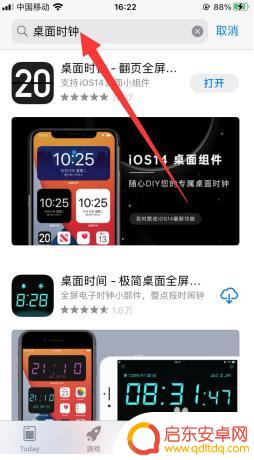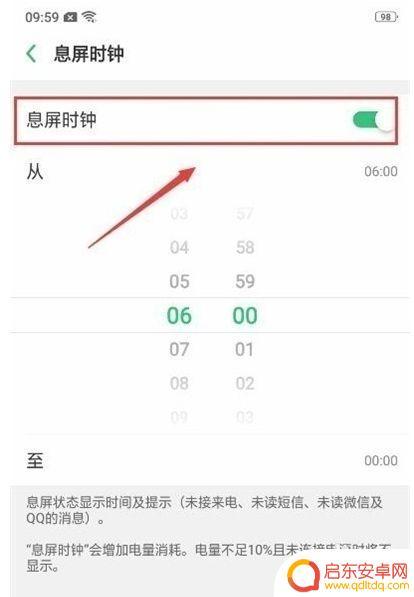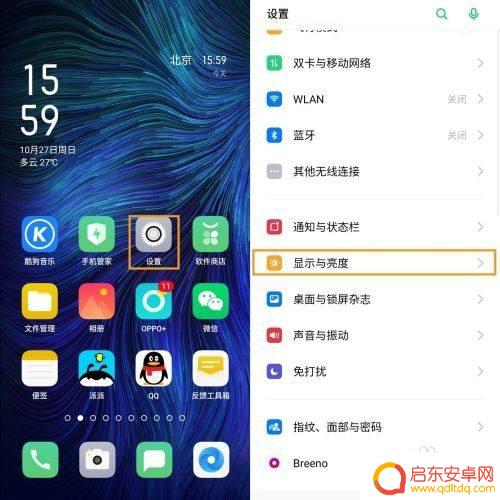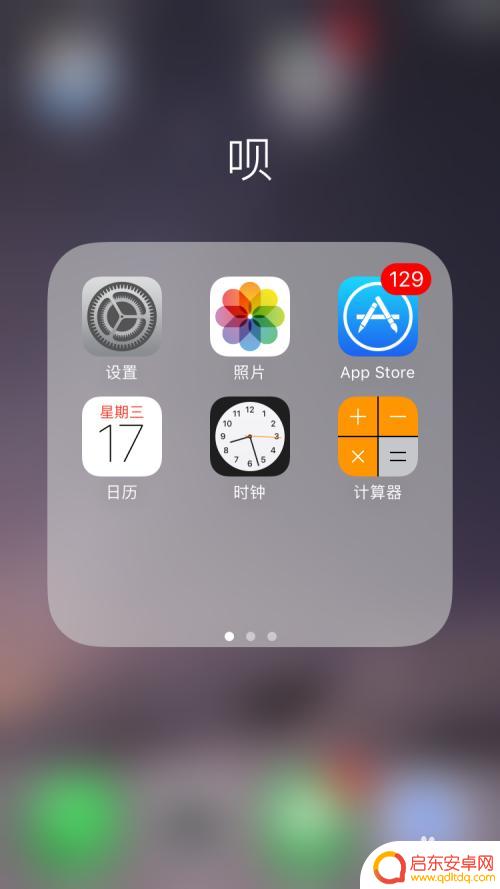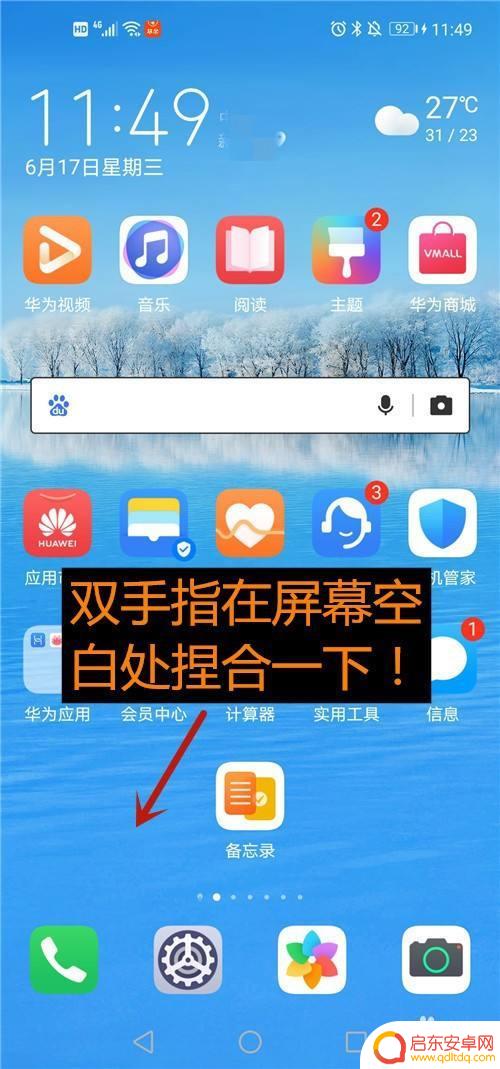苹果手机极简时间怎么设置 iPhone 息屏时钟设置教程
苹果手机极简时间是一项十分实用的功能,可以帮助我们在iPhone的息屏状态下轻松查看时间,对于那些经常需要了解时间的人来说,这个功能无疑是非常方便的。对于一些新手来说,可能不太清楚如何设置这个功能。不用担心下面我们将为大家详细介绍iPhone息屏时钟的设置方法,让您轻松掌握这个实用的功能。
iPhone 息屏时钟设置教程
苹果已经在 Apple Watch 上带来了息屏显示,可以在不点亮屏幕的情况下查看时间,天气等信息。

根据彭博社此前送出的消息,iPhone 13 Pro 搭载的 LTPO 屏幕除了能支持高刷以外,还将带来更实用的息屏显示功能。
在 iPhone 13 到来之前,其实我们也能通过现有的技术为自己的 iPhone 设置一个息屏时钟功能。
类似于 Mac 上的翻页时钟效果。

当你将手机插上电或者使用无线充电时,系统会自动跳转到翻页时钟。

设置方法非常简单,只需要一款极简时钟 App,再设置一个充电时运行 App 的自动化快捷指令即可,两分钟就能搞定。

App 下载好之后,我们打开快捷指令。
进入自动化,选择创建个人自动化-充电器,默认已连接,下一步。
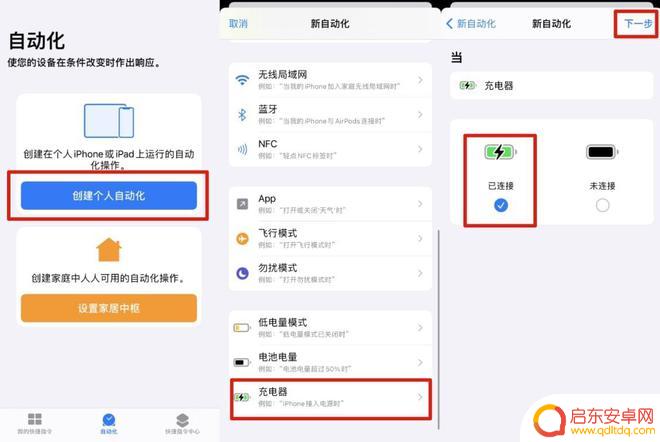
添加操作,搜索并打开极简时钟。
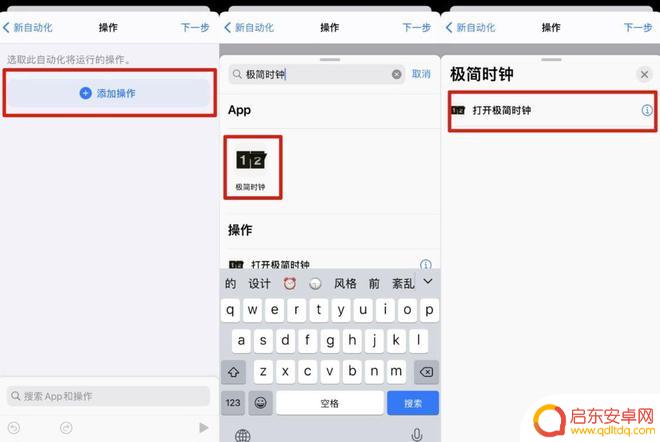
最后,关闭「运行前询问」即可。
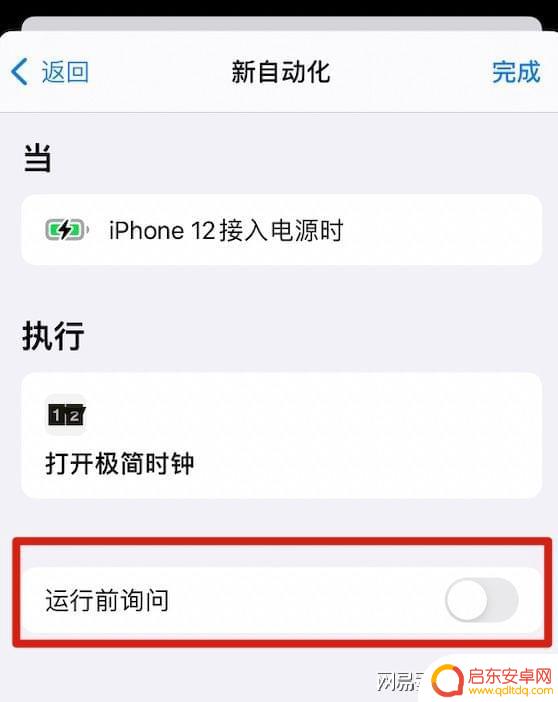
这样,充电时自动开启翻页时钟的快捷指令就创建完成了。
iPhone 充电时,就会自动运行翻页时钟了。
App 默认竖屏显示,如果需要横屏显示,进入控制中心,关闭方向锁定即可。

另外,这款 App 还有一些玩法,比如左滑进入番茄钟,右滑进入正计时,上滑进入设置等等。
唯一不完美的是,由于 iPhone 目前并不支持息屏显示,所以 App 在锁屏状态下无法运行,需要先解锁。
不过,对 Face ID 用户来说并没有太大的影响,只需看一眼即可。
期待今年的 iPhone 13 能够带来息屏显示功能吧。
以上是苹果手机极简时间设置的全部内容,有需要的用户可以根据小编的步骤进行操作,希望这对大家有所帮助。
相关教程
-
苹果手机主屏幕时钟怎么设置 苹果手机主屏时间设置教程
苹果手机主屏幕时钟的设置方法非常简单,只需轻轻点击主屏幕上的时钟应用,然后选择编辑按钮,即可自定义显示的时钟样式和位置,你可以根据自己的喜好选择24小时制或12小时制,还可以添...
-
极简时钟苹果手机怎么设置 iphone充电时显示极简时钟怎么设置
极简主义风格一直备受推崇,无论是生活方式还是设计理念,都在近年来受到了越来越多人的追捧,苹果手机作为具有设计感的代表,也不例外。近日,苹果手机推出了新...
-
紫米手机如何设置息屏时间 MIUI12息屏时钟怎么开启
随着手机在我们生活中扮演越来越重要的角色,对于手机的功能、外观和使用习惯也要求越来越高,MIUI12作为一款优秀的系统,提供了许多实用的设置,如:息屏时间、时钟设置等,让我们用...
-
k5手机时间怎么设置 OPPO K5如何设置息屏时钟
OPPO K5是一款功能强大的智能手机,它不仅拥有出色的性能和精美的外观设计,还提供了丰富的个性化设置选项,其中包括息屏时钟设置,对于许多用户来说,设置一...
-
苹果手机设置闹钟铃声怎么设置 iPhone闹钟铃声设置教程
随着生活节奏的加快,人们对于时间的管理变得越来越重要,而在我们日常生活中,闹钟的作用不言而喻。苹果手机作为一款功能强大的智能手机,其内置的闹钟功能...
-
如何设置手机全屏时钟时间 手机全屏时钟显示
想要在手机上设置一个全屏显示的时钟来提醒自己时间?没问题现在的手机都有这个功能,只需要简单的几个步骤就可以完成,在手机设置中找到时钟应用,选择全屏显示的模式,在设置中可以选择不...
-
手机access怎么使用 手机怎么使用access
随着科技的不断发展,手机已经成为我们日常生活中必不可少的一部分,而手机access作为一种便捷的工具,更是受到了越来越多人的青睐。手机access怎么使用呢?如何让我们的手机更...
-
手机如何接上蓝牙耳机 蓝牙耳机与手机配对步骤
随着技术的不断升级,蓝牙耳机已经成为了我们生活中不可或缺的配件之一,对于初次使用蓝牙耳机的人来说,如何将蓝牙耳机与手机配对成了一个让人头疼的问题。事实上只要按照简单的步骤进行操...
-
华为手机小灯泡怎么关闭 华为手机桌面滑动时的灯泡怎么关掉
华为手机的小灯泡功能是一项非常实用的功能,它可以在我们使用手机时提供方便,在一些场景下,比如我们在晚上使用手机时,小灯泡可能会对我们的视觉造成一定的干扰。如何关闭华为手机的小灯...
-
苹果手机微信按住怎么设置 苹果手机微信语音话没说完就发出怎么办
在使用苹果手机微信时,有时候我们可能会遇到一些问题,比如在语音聊天时话没说完就不小心发出去了,这时候该怎么办呢?苹果手机微信提供了很方便的设置功能,可以帮助我们解决这个问题,下...